Запись компакт- и DVD-дисков в проигрывателе Windows
Существует много причин для записи мультимедиа на диск с помощью проигрывателя Windows. Например, при планировании длительного путешествия можно подобрать в библиотеке проигрывателя ряд песен и записать их на аудио компакт-диск, который можно прослушивать в автомобиле. Это могут быть любимые песни, добытые с компакт-диска или приобретенные в онлайн-хранилище.
В разделах описаны типы дисков, которые можно создавать с помощью проигрывателя, необходимое для этого оборудование и материалы, а также пошаговые инструкции по записи дисков разных типов.
Типы дисков, которые можно записывать
Проигрыватель Windows предоставляет возможность записывать диски трех типов: аудио компакт-диски, компакт-диски с данными и DVD-диски с данными.
Тип используемого диска зависит от содержания для копирования (например, только музыку или музыку, видео и изображения), объема материала, который нужно скопировать (например, один альбом или десять), а также типа устройства для последующего воспроизведения диска (например, компьютер или автомобильный проигрыватель компакт-дисков).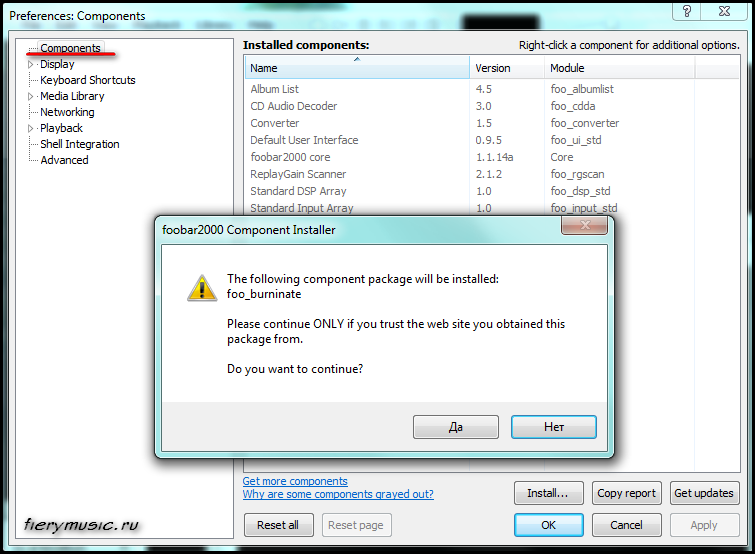
Тип диска | Описание |
|---|---|
Аудио компакт-диск | Этот тип лучше всего подходит для создания собственных музыкальных дисков, которые можно воспроизводить в автомобильной или домашней стереосистеме.
|
Компакт-диск с данными | Это отличный вариант при наличии большого количества музыки и автомобильного проигрывателя компакт-дисков, воспроизводит файлы формата Windows Media Audio (WMA) (тип музыкальных файлов, который в основном используется в библиотеке проигрывателя). Также с помощью этого типа диска удобно создавать резервные копии файлов мультимедиа.
|
DVD-диск с данными | Благодаря большой емкости диск такого типа можно использовать с той же целью, что и компакт-диск с данными, если файлов для одного компакт-диска с данными многовато.
|
Cредства записи на OS Windows
Ниже приведены средства, необходимые для начала работы.
- Устройство для записи компакт- или DVD-дисков (также называемый устройства записи компакт-или DVD-дисков).
- Почти все современные компьютеры оборудованы устройством записи компакт-дисков, с помощью которого можно записывать компакт-диски с данными и аудио- компакт-диски. Некоторые компьютеры оснащены комбинированным устройством записи компакт- и DVD-дисков, позволяет записывать аудио компакт-диски, компакт-диски с данными и DVD-диски с данными. Чтобы узнать, какое устройство записи установлено на компьютере, просмотрите сопроводительную документацию к компьютеру.
- Пустой DVD или компакт-диск.
- Тип нужного пустого диска зависит от типа имеющегося устройства записи и типа диска, который нужно создать.
Для аудио компакт-дисков лучше использовать формат CD-R, поскольку такие диски относительно недороги и совместимы с большим количеством устройств воспроизведения.
Для записи компакт-дисков с данными формат CD-R удовлетворяет потребности большинства пользователей.
Для записи DVD-дисков с данными следует выбирать формат DVD-R или DVD + R, если файлы на диск нужно записать только один раз. Чтобы иметь возможность позже стереть содержимое диска и добавить в него новые файлы, следует выбирать формат DVD-RW или DVD + RW. Помните, что некоторые записи DVD-дисков поддерживают все эти типы дисков, а другие поддерживают только некоторые из них. Дополнительные сведения см. сопроводительную документацию к компьютеру.
Запись аудио компакт-диска
Чтобы создать обычный музыкальный компакт-диск, который можно воспроизводить практически на всех проигрывателях компакт-дисков, выберите «Аудио компакт-диск».
При записи аудио компакт-диска проигрыватель Windows создает в списке записи временные копии файлов формата WMA и MP3, превращает эти копии в другой формат (PCM), а затем сохраняет преобразованные копии на диск.
Чтобы записать компакт-диск, выполните следующие действия:
- Откройте проигрыватель Windows.
- Если проигрыватель уже открыт и находится в режиме воспроизведения, нажмите кнопку Переключиться на библиотеку в верхнем правом углу проигрывателя.
- В библиотеке проигрывателя щелкните вкладку Запись, нажмите кнопку Параметры записи и выберите пункт Аудио компакт-диск.
- Вставьте чистый диск CD-R записи компакт-дисков.
- Если появится диалоговое окно Автозапуск, закройте его.
- Если на компьютере установлено несколько дисководов компакт-дисков, выберите дисковод в области переходов.
- При необходимости нажмите кнопку Очистить список, чтобы удалить все элементы из предыдущего списка записи.
- В библиотеке проигрывателя перейдите на элементы, которые нужно записать на аудио компакт-диск. Например, можно выполнить поиск определенного альбома, отдельных песен или список воспроизведения.

Если порядок песен в списке записи нужно изменить, перетащите песню вверх или вниз по списку.
Чтобы удалить песню из списка записи щелкните песню правой кнопкой мыши и выберите команду Удалить из списка.
Совет: Удаление элемента из списка записи не приводит к его удалению из библиотеки проигрывателя или компьютера.
- После создания нужного списка нажмите кнопку Начать запись. Запись диска может занять несколько минут.
Если количество песен в списке записи превышает количество, помещается на аудио компакт-диск, элементы, которые остались, можно записать на другой чистый компакт-диск.
Примечание: Поскольку проигрыватель Windows не поддерживает стандарт CD-Text, записанные аудио компакт-диски не содержат мультимедиа, имеющихся в исходных файлах в формате WMA или MP3. Это означает, что если записать аудио компакт-диск, содержащий песни из нескольких альбомов, и попытаться воспроизвести этот компакт-диск на другом компьютер, названия песен на диске не будут.
Запись компакт- или DVD-диска с данными
Чтобы создать диск, на котором будет содержаться несколько часов музыки (а не только 80 минут, как на аудио компакт-диске), выберите «CD или DVD с данными». Также к дискам с данными можно добавлять файлы изображений и видео.
В отличие от записи аудио компакт-диска, проигрыватель Windows не преобразует файлы в другой формат перед сохранением на диск с данными. Поскольку файлы остаются в сжатом состоянии, можно разместить больше элементов на диске, не происходит никаких потерь из-за преобразования формата и сохраняются все мультимедиа данные в файлах.
Например, если все песни записаны в формате WMA, а автомобильный проигрыватель компакт-дисков поддерживает только формат MP3, нужно будет использовать другую программу для преобразования файлов в формат MP3, добавить файлы MP3 в библиотеку проигрывателя, а затем воспользоваться проигрывателем для записи их на компакт-диск с данными.
- Откройте проигрыватель Windows.
- Если проигрыватель уже открыт и находится в режиме воспроизведения, нажмите кнопку Переключиться на библиотеку в верхнем правом углу проигрывателя.
- В библиотеке проигрывателя щелкните вкладку Запись, нажмите кнопку Параметры записи и выберите CD или DVD с данными.
- Вставьте чистый диск в записи компакт- или DVD дисков.
- Если появится диалоговое окно Автозапуск, закройте его.
- Если на компьютере установлено несколько дисководов компакт-или DVD-дисков, выберите дисковод в области переходов.
- При необходимости нажмите кнопку Очистить список, чтобы удалить все элементы из предыдущего списка записи.
- В библиотеке проигрывателя перейдите на элементы, которые нужно скопировать на диск. Например, можно выполнить поиск определенного альбома, отдельных песен из разных альбомов или созданного ранее списка.
Чтобы создать список записи, перетащите элементы из области сведений (область в центре библиотеки проигрывателя) в область списка (область, расположенная справа в библиотеке проигрывателя).

Если позицию элемента в списке записи нужно изменить, перетащите элемент в списке вверх или вниз.
Чтобы удалить элемент из списка записи щелкните правой кнопкой мыши и выберите команду Удалить из списка.
Совет: Удаление элемента из списка записи не приводит к его удалению из библиотеки проигрывателя или компьютера.
- После создания нужного списка нажмите кнопку Начать запись.
- Запись диска может занять несколько минут. Если количество элементов в списке записи превышает количество, которое может поместиться на диск, элементы, оставшиеся, можно записать на другой диск.
Примечание: DVD-диск с данными отличается от видеодиска DVD (DVD-диска с фильмами, который, например, можно взять напрокат).
Создание CD и DVD в iTunes на ПК
В приложении iTunes на ПК выберите «Музыка» в раскрывающемся меню в левом верхнем углу.
Создайте плейлист из песен или файлов, которые Вы хотите записать на диск.
Выберите пункт меню «Вид» > «Показать как» > «Песни» и убедитесь, что каждый нужный объект отмечен флажком.
Вставьте чистый диск.
Выберите плейлист, затем выберите пункт меню «Файл» > «Записать плейлист на диск».
Если в меню «Файл» нет пункта «Записать плейлист на диск», то выбранный плейлист невозможно записать на диск, поскольку он содержит объекты с ограничениями использования (например, песню, на воспроизведение которой Ваш компьютер не авторизован).
Выберите формат диска.
Если Вы создаете аудио-CD, выберите его параметры.
Как изменить скорость записи CD. Выберите один из вариантов во всплывающем меню «Скорость».
Изменение длительности пауз между звучанием песен. Выберите «Пауза между дорожками».
Как записать все песни с одинаковой громкостью. Выберите «Включить проверку звука».
Как добавить информацию, которую могут отображать некоторые автомагнитолы.
 Выберите «Включить CD Text».
Выберите «Включить CD Text».
Нажмите «Записать».
Запись диска может занять несколько минут. Вы можете отменить запись, нажав кнопку «Отменить» рядом с индикатором выполнения (но если Вы используете диск CD-R или DVD-R, он станет непригодным для дальнейшего использования).
Если в плейлисте больше объектов, чем помещается на диске, вставьте еще один диск, чтобы продолжить запись оставшихся объектов.
Если Вы создаете аудио-CD, информация о дорожках (названия песен, имена исполнителей и названия альбомов) добавляется только на последний диск. На всех остальных CD-дисках песни будут идентифицироваться только по номеру дорожки (например, «Дорожка 01», «Дорожка 02»). См. Песни не отображаются в iTunes.
Как записать музыку на диск — FAQPC
Оптические диски постепенно уступают позиции флеш-накопителям, но всё еще остаются нужными пользователям, предпочитающим слушать музыку в машине или на музыкальных центрах. Однако их эксплуатация иногда вызывает вопросы, главный из которых звучит так: как записать музыку на диск, чтобы при её воспроизведении не возникало никаких проблем?
Посмотрим способы создания компакт-диска с применением встроенных средств Виндовс и бесплатных программ, которые в числе прочих функций предоставляют инструменты для переноса песен на CD.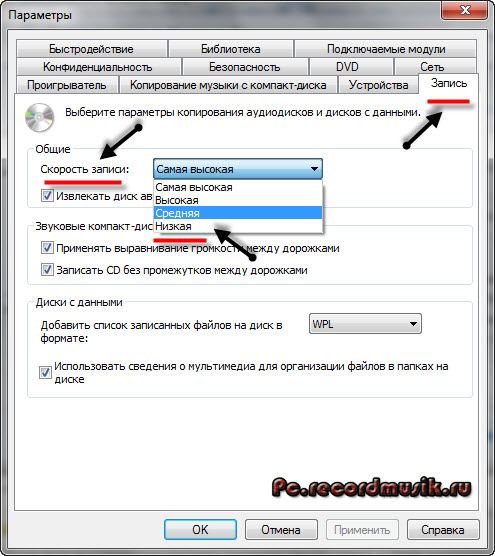
Как записать музыку на диск
Выбор носителя и формата
Обычно музыку записывают (прожигают) на диски стандарта CD-R и CD-RW. На них помещается до 700 Мб данных или примерно 80 минут воспроизведения аудио.RW можно перезаписать несколько раз, но если хотите наслаждаться музыкой дольше, выбирайте стандарт CD-R; CD-RW быстрее приходит в негодность.
Формат композиций тоже имеет значение. Если собираетесь прослушивать композиции на старом музыкальном оборудовании, то лучше использовать универсальный формат MP3. С воспроизведением FLAC и других менее распространенных форматов могут возникнуть сложности, так как старые проигрыватели их не поддерживают.
Если музыкальное оборудование не распознает и MP3, то придется обратиться к первому формату дисков – Audio CD. Обязательно подготовьте треки перед записью – обрежьте их и конвертируйте в подходящий формат.
Использование Windows Media Player
Как только вы вставите чистый CD в привод, появится окно, в котором система уточняет, что нужно сделать с оптическим носителем. Выберите вариант «Записывать звуковой CD».
Выберите вариант «Записывать звуковой CD».
Запустится Windows Media Player. Если автозапуск не сработал, откройте медиапроигрыватель самостоятельно и перейдите в раздел «Запись».Вы увидите поле «Список записи» – его нужно заполнить файлами, которые требуется перенести на носитель. Если композиции уже сохранены в виде списка, просто импортируйте его. Если нет – перетащите элементы вручную. При добавлении композиций будет видно, сколько песен еще войдет на CD с учетом доступного объема.Когда список готов, перейдите к настройке параметров прожига. Если на CD указана низкая скорость, то выбирайте значение «Средняя» или «Низкая». При высокой скорости возможны ошибки, которые помешают воспроизвести записанный CD.
После указания параметров вернитесь в главное окно проигрывателя и щелкните «Начать запись». Остальную работу Media Player выполнит самостоятельно.
Сначала файлы будут обрабатываться, затем записываться. После завершения прожига CD будет извлечен из привода – можете вставить его в любой проигрыватель, чтобы проверить работоспособность.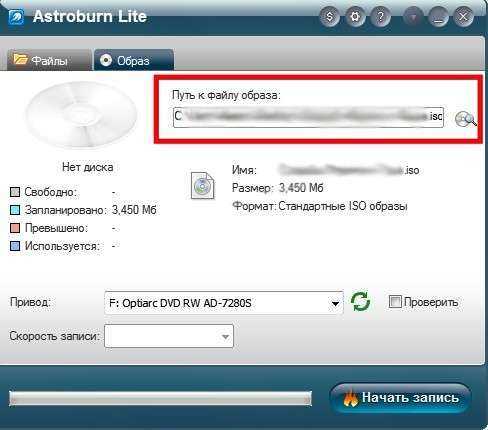
Песни – это такие же файлы, как фото, видео или документы. Поэтому для их переноса на диск можно использовать стандартный для Виндовс порядок прожига. Зайдите в «Компьютер» и откройте дисковод, в который вставлен чистый CD. Появится запрос на то, как использовать носитель.
Если вы собираетесь прослушивать аудиофайлы на другом компьютере, выберите вариант «Как флеш-накопитель». Для проигрывания на магнитолах, магнитофонах и музыкальных центрах укажите способ «С проигрывателем». Затем перенесите треки на CD. Щелкните «Записать на компакт-диск».Напишите имя CD и выберите скорость копирования файлов. Посмотрите максимально допустимую скорость на компакт-диске – указывайте значение, которое будет равно или меньше этого показателя. В следующем окне укажите формат «Записать аудио компакт-диск». После нажатия «Далее» откроется проигрыватель Windows Media с подготовленным списком. Нажмите «Начать запись», чтобы перенести музыкальные файлы на CD.
Сторонние программы
Существует много программ для копирования данных на диск – Nero, CD Burner XP Free, MakeCD, Ashampoo Burning Studio и другие.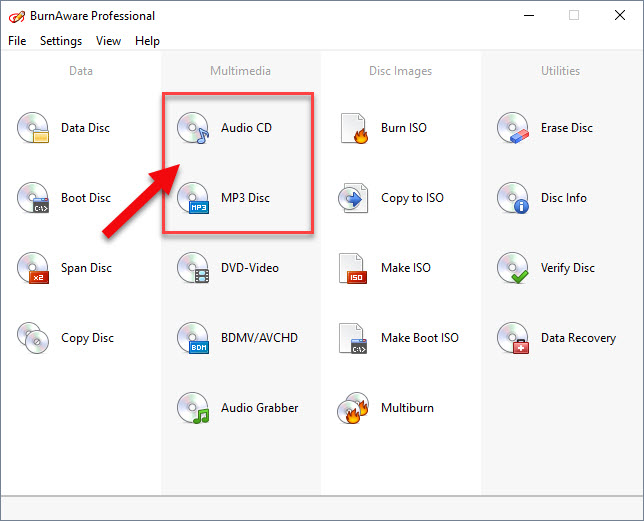 Представленный софт серьезно различается: если MakeCD позволяет копировать только аудио, то с помощью Nero или Ashampoo Burning Studio выполняются практически любые действия с дисками – копирование, создание образов, прожиг.
Представленный софт серьезно различается: если MakeCD позволяет копировать только аудио, то с помощью Nero или Ashampoo Burning Studio выполняются практически любые действия с дисками – копирование, создание образов, прожиг.
Но мы рассмотрим вариант, который по своей функциональности находится посередине между узкоспециализированным приложением и пакетом утилит – программу CD Burner XP. Мне она нравится тем, что занимает мало места, но при этом качественно выполняет поставленные задачи.
При инсталляции вы можете еще больше сократить объем, занимаемый программой, убрав ненужные файлы локализации под разные языки.
При запуске CD Burner XP появляется окно с выбором режима работы. Щелкните по пункту «Аудиодиск», если вам нужно прожечь песни на компакт-диск.
Используя окно проводника, найдите папку, где хранятся подготовленные к прожигу композиции. Можно перетащить файлы мышкой или нажать кнопку «Добавить».
Названия песен и альбомов меняются при необходимости вручную прямо в окне программы.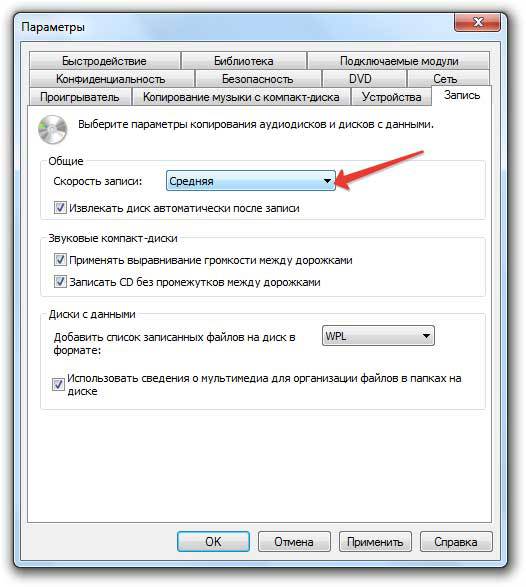 Когда перечень треков будет сформирован, щелкните «Записать».
Когда перечень треков будет сформирован, щелкните «Записать».
Появится окошко с опциями. Укажите скорость, задайте паузы между треками, если они нужны. Нажмите «Записать диск».
Начнется обработка аудиофайлов, по завершении которой запустится процесс записи. В небольшом окне отобразится строка прогресса с указанием времени, оставшегося до завершения прожига.
После завершения записи компакт-диск будет автоматически извлечен из привода. CD Burner XP Free предложит сохранить проект, чтобы записать его потом еще раз. Воспользуйтесь этой возможностью, если собираетесь сделать несколько одинаковых компакт-дисков с треками.
Интересные статьи по теме:
Как эффективно записать Apple Music на CD
Apple Music — отличный сервис, позволяющий слушать музыку на разных устройствах. Однако, если вы хотите записать песни Apple Music на диск, это, несомненно, непростая задача. Независимо от того, собираетесь ли вы создать компакт-диск с вашими любимыми песнями Apple Music или записать музыку на компакт-диск для воспроизведения в машине, есть одна техническая трудность, о которой вам следует знать.
Однако, если вы хотите записать песни Apple Music на диск, это, несомненно, непростая задача. Независимо от того, собираетесь ли вы создать компакт-диск с вашими любимыми песнями Apple Music или записать музыку на компакт-диск для воспроизведения в машине, есть одна техническая трудность, о которой вам следует знать.
Песни Apple Music нельзя записать на компакт-диск, потому что они зашифрованы с помощью кода Apple DRM. Единственный обходной путь — расшифровать Apple Music DRM и конвертировать песни Apple Music в CD-совместимый формат, такой как MP3. После этого вы можете поместить файлы Apple Music на чистый компакт-диск и записать их на диск с помощью устройства записи компакт-дисков.
В этом руководстве я покажу вам, как записать незащищенные песни Apple Music на компакт-диск.
СОДЕРЖАНИЕ
1. Требования
Конвертер Apple Music №1
#2 CD-рекордер (записываемый привод CD-R или CD-RW)
#3 Чистый и записываемый диск
# 4 программа записи CD
Какую программу я могу использовать для записи музыки на CD?
iTunes (для Windows и Mac)
ImgBurn (для Windows)
Burn (для Mac)
Зачем нужен TuneFab Apple Music Converter?
TuneFab Apple Music Converter это специально разработанный конвертер, который может конвертировать дорожки Apple Music до 10 форматов вывода, включая MP3, M4A, AAC, FLAC, WAV, AC3, AIFF, и более. После преобразования все песни из Apple Music больше не шифруются, так что вы можете свободно использовать их, в том числе записывать музыку на компакт-диск.
После преобразования все песни из Apple Music больше не шифруются, так что вы можете свободно использовать их, в том числе записывать музыку на компакт-диск.
Вот еще функции:
# 1 Поддержка скорости преобразования 1X и 5X на Mac. (Новая функция)
# 2 Поддержка до 10X скорость конвертации в Windows.
# 3 Сохраните полные ID3-теги и метаинформацию
# 4 Пакетное преобразование позволяет разблокировать целые альбомы за считанные минуты
Требуется 4 шага, чтобы снять защиту песен Apple Music:
Шаг 1: Загрузите, установите и запустите программу на вашем ПК или Mac. Обратите внимание, что одновременно с этим откроется iTunes. Не бросай!
Шаг 2: Щелкните по плейлисту слева и затем выберите песни, которые хотите записать на CD. Вы также можете выбрать целый плейлист.
Шаг 3: Выберите формат MP3 и отрегулируйте битрейт, частоту дискретизации и т. Д. Песен. Чтобы сохранить исходное качество, вы можете установить битрейт 256 Кбит / с и частоту дискретизации 44,100 XNUMX кГц.
Шаг 4: Нажмите «Конвертировать», чтобы начать преобразование. После преобразования вы можете получить версии своих песен Apple Music в формате MP3.
Когда ваши песни Apple Music будут готовы для записи на диск, вы можете выбрать iTunes или другое устройство записи компакт-дисков, чтобы начать запись компакт-диска.
2. Записывайте Apple Music Songs на компакт-диск из iTunes
Вот как записать компакт-диск с помощью iTunes:
Шаг 1. Откройте iTunes, создайте новый список воспроизведения (нажмите «Файл»> «Создать»> «Список воспроизведения»), назовите его и перетащите эти преобразованные песни Apple Music в этот список воспроизведения.
Шаг 2. Вставьте чистый CD-диск, ожидая, пока диск не будет распознан.
Шаг 3. Выберите список воспроизведения и выберите «Файл»> «Записать список воспроизведения на диск».
Шаг 4. Выберите формат диска и нажмите «Записать». Затем iTunes начнет записывать компакт-диск с песнями Apple Music.
Советы. Обязательно выберите «Audio CD«Или»MP3 CD» скорее, чем «CD с данными«потому что диски этого формата воспроизводятся на обычных проигрывателях компакт-дисков.
3. Записать Apple Music на CD без iTunes
Вот как создать аудиодиск с помощью бесплатных программ записи компакт-дисков. Пожалуйста, выберите правильный инструмент в зависимости от вашей текущей операционной системы.
Пользователи Windows: Скачать mgBurn
Пользователь Mac: Скачать Burn
В Windows:
1. Запустите ImgBurn и выберите «Записать файлы / папку на диск» в главном интерфейсе.
2. Щелкните значок «Обзор папки», чтобы импортировать сразу несколько файлов Apple Music. Вы можете сохранить все песни, которые хотите записать, на диск в той же папке.
3. Нажмите кнопку «Папка на диск», чтобы начать создание собственного компакт-диска. Вы увидите всплывающие окна и нажмите «Да», чтобы продолжить.
Подождите, пока запись не будет завершена, после этого вы сможете воспроизводить Apple Music на CD с помощью автомобильного CD-плеера.
На Mac:
1. Запустите Burn на Mac, и вы увидите основной интерфейс, как показано ниже.
2. Выберите «Аудио» и нажмите кнопку «+», чтобы добавить музыкальные файлы в программу. Затем выберите диск MP3 или аудио компакт-диск в качестве типа компакт-диска в правом верхнем углу, затем нажмите «Записать», чтобы продолжить.
3. Теперь вы увидите всплывающее окно с просьбой выбрать скорость, выбрать «Максимально возможный (2X)» и нажать «Записать», чтобы начать запись плейлистов Apple Music на диск MP3.
Через несколько минут вы можете успешно добавить треки Apple Music на компакт-диск и наслаждаться музыкой Apple на любом проигрывателе компакт-дисков.
Это оно! Надеюсь, это руководство будет вам полезно. Если у вас есть вопросы о процессе записи компакт-дисков, дайте нам знать в комментариях!
Была ли эта информация полезна?ДАНЕТ
Сколько песен может поместиться на одном MP3 CD?
MP3 CD является CD данных , который может содержать часов музыки в формате MP3. Типичный чистый компакт-диск, записываемый или перезаписываемый, способен хранить до 700 МБ данных. Компакт-диск MP3, который может быть прочитан только автомобильными проигрывателями компакт-дисков, компьютерными дисководами компакт-дисков или автономными периферийными устройствами, в шесть раз превосходит музыку стандартного аудио компакт-диска, который вы покупаете в магазине. С 2000-х годов популярность компакт-дисков неуклонно снижается, но они по-прежнему полезны в автомобилях с проигрывателями компакт-дисков и для резервного копирования вашей музыкальной библиотеки.
Типичный чистый компакт-диск, записываемый или перезаписываемый, способен хранить до 700 МБ данных. Компакт-диск MP3, который может быть прочитан только автомобильными проигрывателями компакт-дисков, компьютерными дисководами компакт-дисков или автономными периферийными устройствами, в шесть раз превосходит музыку стандартного аудио компакт-диска, который вы покупаете в магазине. С 2000-х годов популярность компакт-дисков неуклонно снижается, но они по-прежнему полезны в автомобилях с проигрывателями компакт-дисков и для резервного копирования вашей музыкальной библиотеки.
Если автомобильная стереосистема не поддерживает современные функции, такие как USB-порты для подключения портативных устройств или беспроводные технологии, такие как Bluetooth, использование компакт-диска может пригодиться для прослушивания музыки во время поездок на работу.
Создание диска с данными, содержащего файлы MP3, позволяет разместить несколько альбомов на одном диске — идеально подходит для долгого путешествия.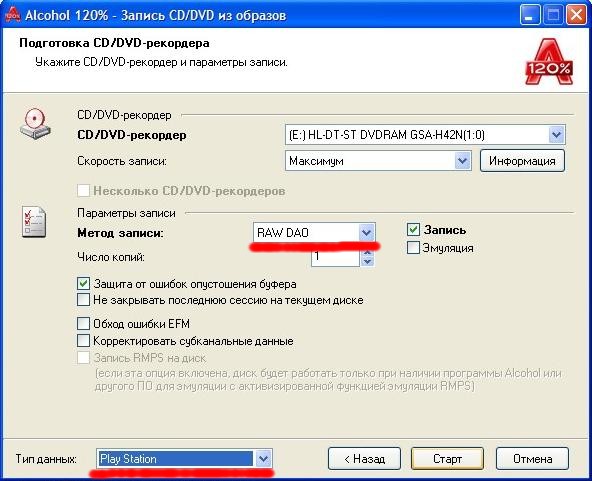 Этот тип диска также полезен, если вы хотите слушать аудиокниги.
Этот тип диска также полезен, если вы хотите слушать аудиокниги.
Сколько песен вы можете поместить на CD?
Если вы записываете несжатые песни, подобные тем, которые записаны на обычном аудио-CD, вы можете хранить около 80 минут музыки на CD. Однако, если вы используете компакт-диск MP3, вы можете разместить много альбомов на одном диске с данными MP3, который обеспечивает часы музыки.
Предполагая, что у вас есть цифровая музыкальная библиотека со средними потерями , которая содержит песни с типичным временем воспроизведения от трех до пяти минут, вы можете хранить от 100 до 150 песен на музыкальный компакт-диск.
Сколько песен вы можете записать на диск, зависит от нескольких факторов. Основными из них являются:
- Средняя длина песен
- Средний битрейт — некоторые песни в вашей музыкальной библиотеке могут быть закодированы с высоким битрейтом. Это делает файлы больше, поэтому они занимают больше места на компакт-диске MP3.

- Аудиоформат — Формат оказывает наибольшее влияние на количество песен, которые вы можете поместить на диск MP3. Песни, закодированные в формате без потерь, например FLAC или ALAC, занимают гораздо больше места для хранения, чемпесни, закодированные в формате с потерями, например MP3, AAC и WMA. Несмотря на свое название, MP3 CD может содержать музыку в других форматах.
MP3 CD — хорошее решение для резервного копирования
MP3-компакт-диски полезны не только для воспроизведения музыки в машине или дома. Они являются хорошим решением для резервного копирования вашей музыкальной библиотеки. Вы не ограничены каким-либо конкретным форматом, поэтому вы можете хранить различные файлы — MP3, AAC, WMA и другие форматы. Ваше единственное ограничение — емкость диска. Со временем все меньше компьютеров поставляются с приводами CD. Возможно, вам потребуется приобрести периферийный диск для доступа к архивированной музыке в будущем.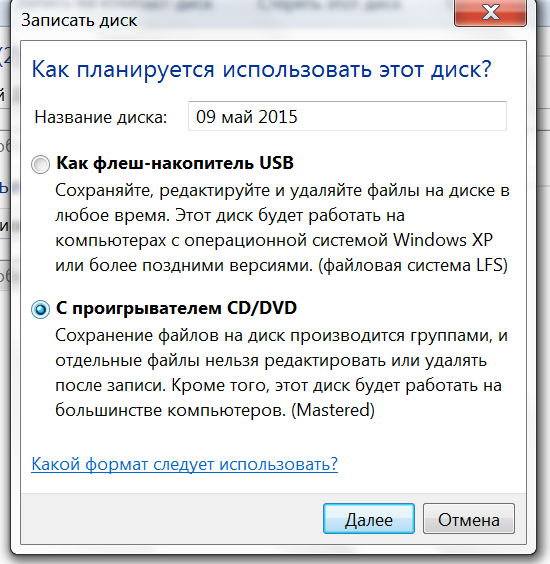
Как записать CD на iTunes / Mac / Windows 10/8/7 Бесплатно
«Я скачал много песен из Spotify и хочу записать музыкальные файлы на CD. Как мне это сделать. Мой компьютер — Windows 8.»
CD — совместимый диск — это хранилище данных на цифровом диске, которое позволяет хранить и воспроизводить музыку, видео и фотографии. Вы можете создать компакт-диск для хранения вашей заветной песни как CD-R, но вы можете записать SVCD из видео, чтобы сохранить его, также вы можете сделать фото-диск из фотографий в качестве подарка своим близким. Независимо от того, какие стили CD вы хотите получить, первое, что вы должны сделать, это записать CD. На этой странице рассказывается о трех бесплатных способах записи компакт-дисков на компьютер iTunes, Mac и Windows 3/10/8.
Как записать CD
Часть 1. Как записать песни на CD в iTunes (Windows и Mac)
ITunes это бесплатный инструмент, который управляет данными вашего iPhone, а также проигрывателем для воспроизведения музыки или видео. Здесь, в этой части, iTunes будет записывать компакт-диски, чтобы помочь вам создавать музыкальные файлы из iTunes на компакт-диске.
Здесь, в этой части, iTunes будет записывать компакт-диски, чтобы помочь вам создавать музыкальные файлы из iTunes на компакт-диске.
Шаг 1Создайте аудио плейлист в iTunes
Перетащите музыкальные файлы, которые вы хотите записать на компакт-диск в библиотеку iTunes. Нажмите «Файл»> «Новый»> «Плейлист», а затем перетащите песни в плейлист.
Шаг 2Сортировать плейлист
В меню «Сортировка» вы можете выбрать тип сортировки, выбрать автоматический порядок сортировки или упорядочить аудиофайл вручную. После этого нажмите «Готово». Затем щелкните плейлист и выберите «Записать плейлист на диск».
Шаг 3Записать песню на CD в iTunes
Вставьте чистый диск в дисковод, и вы увидите некоторые настройки записи, такие как предпочтительная скорость, формат диска (запись аудио CD, MP3 CD, DVD или CD с данными), разрыв между песнями, проверка звука, текст CD.
После выполнения всех настроек вы можете нажать кнопку «Записать», чтобы начать записывать аудиофайл на CD.
Часть 2. Как записать музыкальные клипы и фотографии на компакт-диск в Windows 10/8/7
Вы можете создать компакт-диск, который хранит около 80 минут музыки на Windows Media Player, который является встроенным приложением Windows.
Шаг 1Запустите проигрыватель Windows Media на компьютере под управлением Windows 10/8/7, в библиотеке проигрывателя нажмите «Записать»> «Параметры записи», а затем выберите «Аудио CD» или «CD с данными».
Шаг 2Вставьте черный диск в устройство записи компакт-дисков. Если на вашем компьютере более одного CD-привода, выберите тот, который вы будете записывать.
Шаг 3Перетащите видеофайлы, видео или изображения в область списка в правой части библиотеки проигрывателя, чтобы создать список записи. После этого нажмите «Начать запись», чтобы создать аудио-CD на вашем компьютере с Windows.
Часть 3. Как записать CD на Mac
Как и компьютер с Windows, Macbook, Macbook Pro, Mac Pro, iMac, Mac mini и т. Д. Также позволяют бесплатно записывать компакт-диски.
Д. Также позволяют бесплатно записывать компакт-диски.
Что вам нужно, так это Mac со встроенным оптическим приводом, если нет, просто предоставьте вам внешний DVD-привод, такой как Apple USB SuperDrive.
Здесь вы можете перейти в «Меню Apple»> «Об этом Mac», нажать «Хранилище», чтобы увидеть запись вашего оптического привода.
Шаг 1Вставьте чистый диск в оптический привод. Во всплывающем окне выберите «Открыть Finder» в разделе «Действие» и нажмите «ОК», после чего вы увидите интерфейс записи.
Шаг 2Дважды щелкните диск, чтобы открыть его окно, и перетащите файлы или папки, которые вы хотите записать на CD.
Шаг 3После этого вы можете переименовать диск и выбрать скорость записи> «Записать», чтобы начать прожиг CD на Mac.
Эта статья посвящена тому, как записать компакт-диск на компьютер iTunes, Windows и Mac. Вы можете воспользоваться бесплатными способами, чтобы попробовать сами.
В качестве альтернативы, если у вас есть компакт-диски, которые хотят извлекать музыку в MP3 для воспроизведения на iPhone, вам следует посетить: Как скопировать CD в MP3.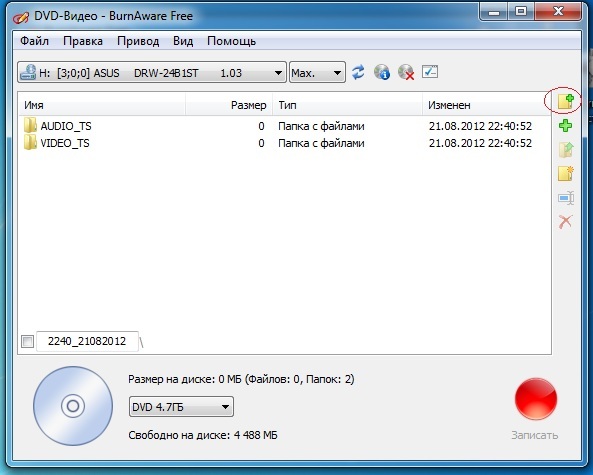
Что вы думаете об этом посте.
Прекрасно
Рейтинг: 4.8 / 5 (на основе рейтингов 90)
Как записать CD на Mac с помощью iTunes
Не волнуйтесь — вас не отбросили назад во времени. На самом деле мы запускаем учебник по записи компакт-дисков с помощью iTunes, и мы не сумасшедшие. Дело в том, что, погрузившись в мир технологий и вооружившись новыми игрушками, легко забыть не всех остальных. Компакт-диски могут быть в пути, но есть много людей, которые владеют старым комплектом, который еще не прыгнул на борт поезда MP3, или с автомобилем, у которого нет возможности воспроизводить что-либо, кроме блестящего диска.
Юридический бит
Во-первых, мы должны снять шапку с закона.
В зависимости от того, где вы живете, и от контента, который вы купили, может быть или не быть законным делать копию музыки, которой вы владеете, даже если это для вашего личного использования. Маловероятно, что команда спецназа прорвется через ваши окна, как только вы нажмете «Записать» на своем Mac, но если для вас важно быть кристально чистым, изучите свои права.
Помните, что права сильно различаются от службы к службе и от страны к стране; то, что вы видите на странице Apple US, не обязательно будет уместно в Европе, но права «по умолчанию» могут быть переопределены владельцем прав, который может позволить вам делать больше с их контентом.
Прочитайте больше: Почему вам не нужно беспокоиться о том, что iTunes является «незаконным» в Великобритании
Запись CD
После того, как вы решили создать компакт-диск, в iTunes перейдите в «Файл»> «Создать»> «Список воспроизведения» (Cmd + N) и создайте и назовите новый список воспроизведения. Перетащите треки на него из вашей музыкальной библиотеки и перетащите, чтобы изменить их порядок, как вы хотите. Предварительный просмотр порядка выполнения, чтобы убедиться, что все идет хорошо.
Помните о длине плейлиста. При записи аудио-CD, который должен работать в любом стандартном проигрывателе блестящих дисков, вы получите абсолютный максимум 80 минут. Если вы планируете записать компакт-диск MP3, который будет работать только на системах, которые специально поддерживают MP3-компакт-диски, вы получите около 700 МБ. Чтобы узнать, сколько места на диске занимает ваш плейлист, перейдите в «Просмотр»> «Показать строку состояния». В нижней части окна iTunes вы увидите песни, минуты и дисковое пространство. Читайте: Как создавать плейлисты на вашем iPhone или iPad
Если вы планируете записать компакт-диск MP3, который будет работать только на системах, которые специально поддерживают MP3-компакт-диски, вы получите около 700 МБ. Чтобы узнать, сколько места на диске занимает ваш плейлист, перейдите в «Просмотр»> «Показать строку состояния». В нижней части окна iTunes вы увидите песни, минуты и дисковое пространство. Читайте: Как создавать плейлисты на вашем iPhone или iPad
Когда вы будете готовы к записи, вставьте записываемый компакт-диск в оптический привод вашего Mac (обратите внимание, что CD-R обычно более совместимы, чем относительно дорогие перезаписываемые CD-RW) и перейдите в меню «Файл»> «Записать список воспроизведения на диск». В окне «Настройки записи» выберите желаемый размер промежутка между песнями и выберите формат диска. Если громкость вашей песни сильно отличается и вы хотите сделать их более похожими, отметьте галочкой «Использовать проверку звука», хотя имейте в виду, что этот параметр иногда вызывает искажения. Нажмите Burn, чтобы продолжить.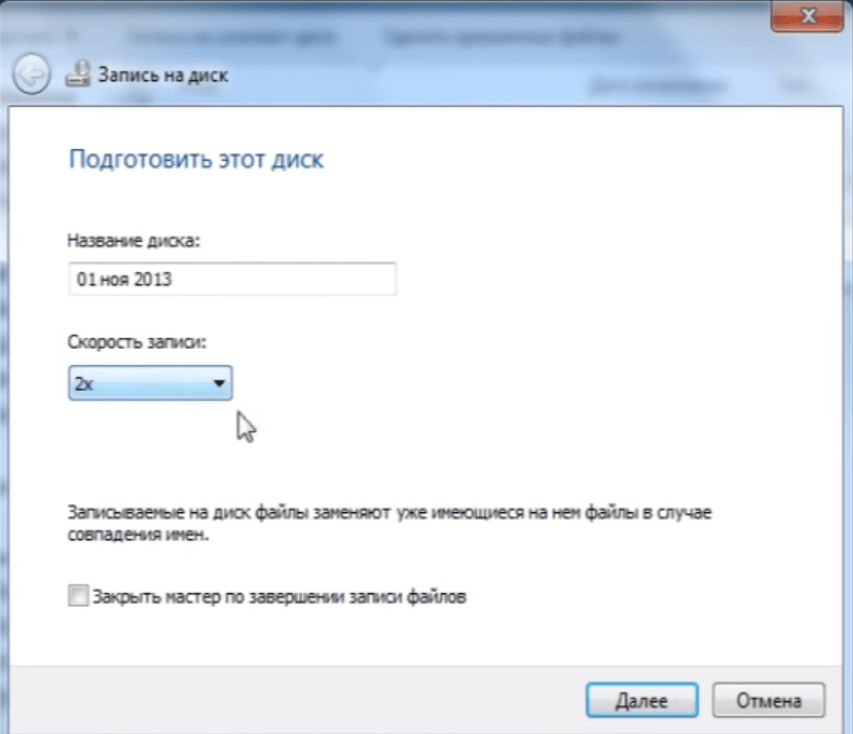
Ваш компакт-диск будет подготовлен и записан, а ход выполнения будет отображаться в области воспроизведения iTunes. После завершения работы с iTunes компакт-диск будет смонтирован и доступен в разделе «Устройства» на боковой панели iTunes, чтобы вы могли проверить, работает ли он.
- Обзор iTunes 12
- Как отправить подкаст в iTunes
Маки без CD дисков
Если на вашем Mac отсутствует оптический дисковод, вам необходимо купить внешнее устройство или использовать другой Mac, на котором он установлен. (Досадно, что удаленный диск не подходит для записи носителей.) В первом случае Apple продает гладкий [USB SuperDrive] за 65 фунтов стерлингов, но существуют более дешевые альтернативы; перед покупкой убедитесь, что вы тщательно проверили совместимость с Mac.
При использовании второго Mac у вас есть несколько вариантов: перетащите элементы списка воспроизведения в папку Finder, скопируйте папку на другой Mac и импортируйте дорожки в iTunes; или включите Home Sharing на своих компьютерах Mac и убедитесь, что вы вошли в ту же учетную запись iTunes. Затем вы найдете свою библиотеку в разделе «Общий доступ» на боковой панели второго Mac. Затем треки можно перетаскивать из удаленного списка воспроизведения в локальный. Если вы используете первую из этих опций, вам все равно может потребоваться авторизация второго Mac для воспроизведения и записи контента, приобретенного в iTunes Store.
Затем вы найдете свою библиотеку в разделе «Общий доступ» на боковой панели второго Mac. Затем треки можно перетаскивать из удаленного списка воспроизведения в локальный. Если вы используете первую из этих опций, вам все равно может потребоваться авторизация второго Mac для воспроизведения и записи контента, приобретенного в iTunes Store.
Вы можете прочитать больше учебников по iTunes в нашей тематической зоне iTunes, в том числе:
- 10 удивительных советов и приемов по использованию iTunes на Mac
- Как авторизовать ваш компьютер в iTunes
- Как записать CD на Mac с помощью iTunes
- Советы по синхронизации iTunes для пользователей iPhone
- Уберите iTunes, удалив дубликаты песен
- Как добавить текст песни в iTunes
- Как синхронизировать iPhone с iTunes, не стирая содержимое
- Как переместить вашу медиатеку iTunes на новый компьютер или внешний жесткий диск
Сколько песен может поместиться на одном компакт-диске MP3?
Компакт-диск с файлами MP3 — это компакт-диск с данными, на котором может храниться много часов музыки в формате MP3.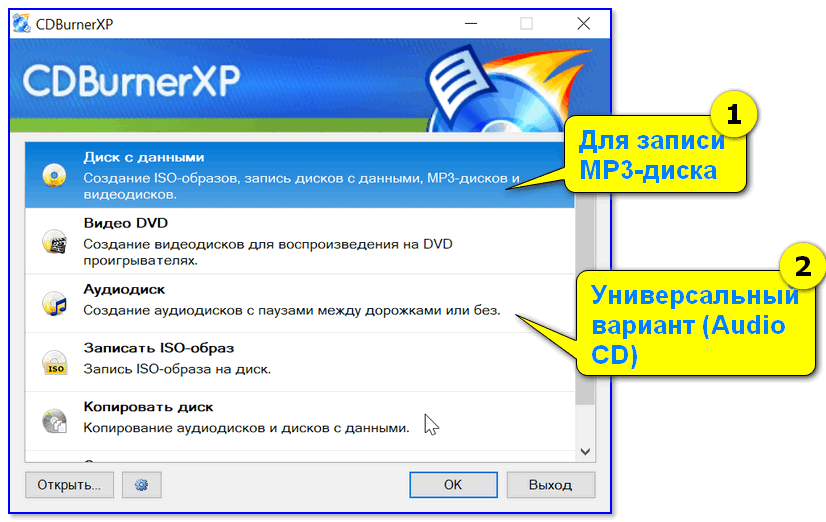 Типичный чистый компакт-диск, записываемый или перезаписываемый, имеет емкость до 700 МБ данных. Компакт-диск с форматом MP3, который могут читать только автомобильные проигрыватели компакт-дисков, компьютерные приводы компакт-дисков или автономные периферийные устройства, содержит в шесть раз больше музыки, чем стандартный аудио-компакт-диск.
Типичный чистый компакт-диск, записываемый или перезаписываемый, имеет емкость до 700 МБ данных. Компакт-диск с форматом MP3, который могут читать только автомобильные проигрыватели компакт-дисков, компьютерные приводы компакт-дисков или автономные периферийные устройства, содержит в шесть раз больше музыки, чем стандартный аудио-компакт-диск.
Популярность компакт-дисков неуклонно снижается с 2000-х годов, но они по-прежнему используются в автомобилях с проигрывателями компакт-дисков и для резервного копирования вашей музыкальной библиотеки.Если ваша автомобильная стереосистема не поддерживает современные функции, такие как USB-порты для подключения портативных устройств или беспроводные технологии, такие как Bluetooth, то использование компакт-диска может пригодиться для прослушивания музыки во время поездок.
Создание диска с данными, содержащего файлы MP3, позволяет разместить на одном диске несколько альбомов, что идеально подходит для долгого путешествия. Этот тип дисков также пригодится, если вы хотите слушать аудиокниги.
Сколько песен можно уместить на компакт-диске?
Если вы записываете несжатые песни, как на обычном аудио компакт-диске, то вы можете сохранить на компакт-диске около 80 минут музыки.Однако, если вы используете MP3 CD, вы можете уместить много альбомов на один MP3-диск с данными, который обеспечивает часы музыки.
Предполагая, что у вас есть средняя цифровая музыкальная библиотека с потерями, которая содержит песни с типичным временем воспроизведения от трех до пяти минут, вы можете рассчитывать хранить от 100 до 150 песен на одном музыкальном компакт-диске.
Количество песен, которые вы можете записать на диск, варьируется и зависит от нескольких факторов. Основные из них:
- Средняя длина песен
- Средний битрейт — Некоторые песни в вашей музыкальной библиотеке могут быть закодированы с высоким битрейтом.Это увеличивает размер файлов, поэтому они занимают больше места на компакт-диске MP3.

- Аудиоформат — Формат оказывает наибольшее влияние на то, сколько песен вы можете уместить на диске MP3. Песни, закодированные в формате без потерь, таком как FLAC или ALAC, занимают гораздо больше места для хранения, чем песни, закодированные в формате с потерями, например MP3, AAC и WMA. Несмотря на название, MP3 CD может содержать музыку в других форматах.
Компакт-диски MP3 — хорошее решение для резервного копирования
Компакт-диски MP3 полезны не только для воспроизведения музыки в машине или дома.Это хорошее решение для резервного копирования вашей музыкальной библиотеки. Вы не ограничены каким-либо конкретным форматом, поэтому вы можете хранить смесь файлов — MP3, AAC, WMA и других форматов. Ваш единственный предел — емкость диска. Со временем все меньше компьютеров поставляется с CD-приводами. Возможно, вам понадобится приобрести периферийный диск для доступа к архивной музыке в какой-то момент в будущем.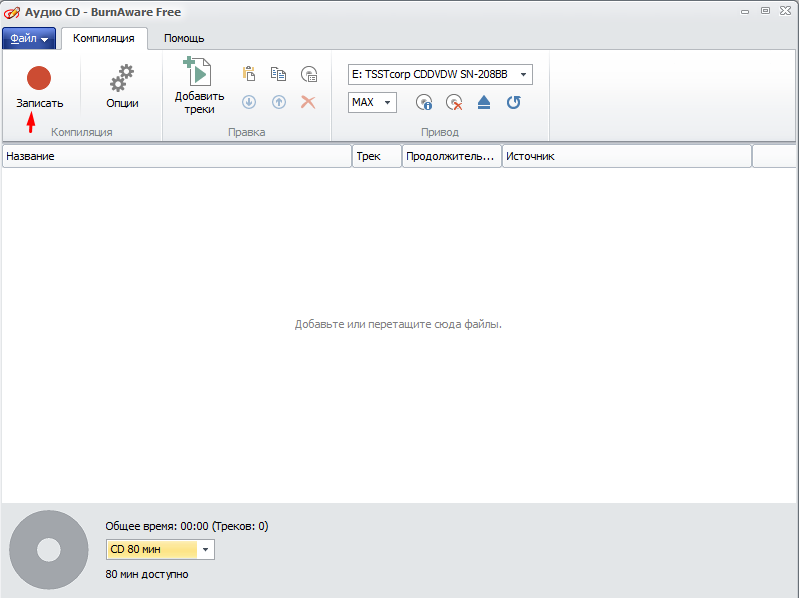
Спасибо, что сообщили нам!
Расскажите, почему!
Другой Недостаточно подробностей Трудно понятьКак записать музыку на компакт-диск с помощью проигрывателя Windows Media или iTunes
Записывайте музыку на компакт-диск через Windows Media Player или iTunes, чтобы вы могли создавать миксы компакт-дисков с вашей любимой музыкой.
В настоящее время, по мере развития технологий, компакт-диски были заменены цифровыми видеодисками (DVD), а затем дисками Blu-ray. Тем не менее, для миллионов людей по-прежнему важно освободить место для новых песен, не теряя при этом старые, и собрать все любимые песни в одном месте, вместо того, чтобы переключаться между отдельными альбомами или брать свою музыку на диск. дорога и т. д. Создавать собственные музыкальные компакт-диски — это очень весело. Все, что вам нужно, это Windows Media Player или iTunes и компьютер с записывающим устройством для компакт-дисков . Если вы еще не знакомы с методами записи музыки на компакт-диск, это руководство предоставит вам универсальное решение, с легкостью представив 2 самых популярных способа записи музыки на компакт-диск .
Если вы еще не знакомы с методами записи музыки на компакт-диск, это руководство предоставит вам универсальное решение, с легкостью представив 2 самых популярных способа записи музыки на компакт-диск .
Совет 1. Запишите аудио компакт-диск с помощью проигрывателя Windows Media
Проигрыватель Windows Media позволяет компьютерам со встроенным устройством записи CD и / или DVD создавать и копировать аудио компакт-диски для воспроизведения в автомобильных стереосистемах и других проигрывателях компакт-дисков невероятно просто.Вот шаги:
Шаг 1. Вставьте чистый CD или DVD в привод CD / DVD. Убедитесь, что это привод CD-RW или DVD-RW. Буква «W» означает возможность записи и необходима для записи информации на диск.
Шаг 2: Откройте Windows Media Player и щелкните вкладку « Burn », расположенную на правой панели. Должен быть отображен пустой список записи.
Должен быть отображен пустой список записи.
Шаг 3. Найдите файлы, которые вы хотите записать, в своей библиотеке (музыка, видео и изображения) и перетащите их в список записи.
Шаг 4: Щелкните « Начать запись ». Когда запись будет завершена, ваш диск будет извлечен автоматически.
Советы: Можно использовать эти полноразмерные (12 см) записываемые диски: CD-R, CD-RW, DVD + R, DVD + R DL, DVD + RW, DVD-R, DVD-RW.
Совет 2: записывайте свою музыку на компакт-диск через iTunes
Помимо проигрывателя Windows Media, iTunes также отлично подходит для копирования музыки с компьютера на CD .
Шаг 1: Запустите iTunes и создайте свой плейлист. Перейдите в Файл > Новый > Список воспроизведения , введите имя для списка воспроизведения, затем перетащите в него нужные песни.
Примечание. Убедитесь, что все песни в списке воспроизведения авторизованы для этого компьютера. Песни, приобретенные в магазине iTunes, связаны с вашей учетной записью iTunes. Дважды щелкните каждую песню, чтобы убедиться, что она воспроизводится.
Шаг 2: Вставьте чистый компакт-диск в свой компьютер.Затем выберите список воспроизведения, который хотите записать в iTunes, и щелкните список воспроизведения правой кнопкой мыши. В раскрывающемся списке выберите « Записать список воспроизведения на диск ». Затем появится всплывающее окно, в котором можно выбрать формат диска.
Также проверьте размер списка воспроизведения, чтобы убедиться, что он не превышает объем места на компакт-диске.
Шаг 3: Нажмите кнопку «Записать» , чтобы начать копирование песен с вашего компьютера на компакт-диск.Вы можете следить за прогрессом в окне iTunes.
Шаг 4: После успешного копирования файлов в списке источников iTunes появится значок компакт-диска. Затем, пожалуйста, откажитесь от компакт-диска с компьютера.
Дополнительные советы: как записать Apple Music на компакт-диск
Если вы пытаетесь записать музыку на CD в iTunes или записать музыку из iTunes на CD , продолжайте, это легко сделать в iTunes.Хотя Apple позволяет подписчикам свободно загружать и сохранять музыку и альбомы в автономном режиме на поддерживаемых устройствах для воспроизведения, она ограничивает использование музыкальных файлов на других устройствах, добавляя техническую закодированную защиту . Например, запретите пользователям записывать Apple Music на компакт-диск. Итак, если вы хотите записать песни Apple Music на компакт-диск для потоковой передачи в автомобиле, в первую очередь — это запись песен Apple Music .
Здесь мы встречаем NoteBurner Apple Music Converter , интеллектуальный конвертер Apple Music в MP3, который поддерживает запись песен Apple Music и преобразование аудиокниг Apple или музыки iTunes M4P в форматы MP3, FLAC, AAC, AIFF или WAV.Более того, он способен конвертировать любые файлы Apple Music на 10X более высокой скорости с сохранением качества звука без потерь .
Шаг 1. Добавьте Apple Music
Запустите NoteBurner Apple Music Converter и нажмите кнопку « + », чтобы добавить музыку. Появится всплывающее окно, в котором будут показаны все песни, загруженные из Apple Music. Или вы также можете напрямую перетащить музыку из приложения iTunes / Music в NoteBurner.
Шаг 2: выберите выходной формат
После успешного добавления нажмите кнопку « Setting », чтобы выбрать нужный формат вывода, во всплывающем окне вы можете установить путь вывода, качество вывода и формат вывода, включая WAV, AAC, MP3, AIFF и FLAC.
Шаг 3. Конвертируйте Apple Music в MP3
После выполнения вышеуказанных шагов последним будет нажатие кнопки « Convert ».Всего несколько секунд, и все получится. После преобразования нажмите кнопку « Converted » справа, чтобы найти выходной звук. А затем вы можете использовать Windows Media Player, чтобы записать преобразованные песни Apple Music на компакт-диск или добавить их в iTunes для записи.
Для получения более подробных инструкций см. Как записать музыкальные композиции Apple Music на компакт-диск
.Что дальше? Загрузите NoteBurner iTunes Audio Converter прямо сейчас!
Видео на YouTube: Как использовать NoteBurner Apple Music Converter
Пожалуйста, включите JavaScript, чтобы просматривать комментарии от Disqus.
10 лучших программ для записи музыки на компакт-диск
ЗаписьCD сейчас не пользуется большой популярностью из-за популярности флеш-накопителей и облачных онлайн-хранилищ. По этой причине многие компании прекратили разработку программ для записи музыкальных компакт-дисков, но вы можете задаться вопросом, все еще существует множество программ, доступных через Интернет, которые позволяют пользователям с легкостью записывать музыкальные компакт-диски, видео-компакт-диски и компакт-диски с данными. В этой статье мы познакомим вас с лучшими программами записи музыкальных компакт-дисков, которые по-прежнему позволяют записывать компакт-диски.
Часть 1: Лучшая программа для записи музыки на компакт-диск
Wondershare DVD Creator — первая и лучшая программа для записи музыкальных компакт-дисков в нашем списке, которая позволяет с легкостью создавать красивые аудиодиски на Windows и Mac. Эта программа способна записывать несколько типов дисков с помощью записывающего устройства для музыкальных компакт-дисков. Программа также совместима со всеми внешними приводами DVD ROM компании для записи дисков, поэтому вы можете легко использовать ее для записи диска с использованием внутреннего или внешнего привода DVD ROM без каких-либо проблем с совместимостью.
- ● CD Преобразование аудиофайлов — из MP3, FLAC, AIFF, APE, WMA и т. Д.
- ● Медиа в виде видео, изображений и аудио можно легко обрабатывать
- ● Запись DVD в один клик для мгновенного преобразования файлов FLAC в CD
- ● Интуитивное программирование — для использования как новичками, так и профессионалами.
- ● Доступен встроенный видеоредактор для обработки мультимедиа и интеллектуального создания слайд-шоу.
Давайте посмотрим, как использовать это лучшее внешнее устройство записи компакт-дисков для музыкального программного обеспечения для записи музыкальных компакт-дисков на Windows или Mac.
Во-первых, откройте URL-адрес официального веб-сайта программного обеспечения и загрузите программу установки в свою систему. Установите программное обеспечение, следуя инструкциям на экране, а затем запустите его. Теперь нажмите «Создать DVD-видеодиск». В исходном меню у вас есть два варианта добавления файлов для записи на CD или DVD. Нажмите кнопку «Добавить изображения и видео» и просмотрите файлы из системы, или вы также можете перетащить их напрямую.
Шаг 2.Добавить аудиофайлы в программу
Перейдите на вкладку «Меню» в основной навигации, и затем вы можете выбрать шаблон для DVD. Вам нужно нажать на шаблоны, доступные в правой части этого меню. Когда вы нажимаете на шаблоны, они автоматически добавляются на DVD. В меню доступно множество других опций, которые позволяют украсить внешний вид вашего диска. После его применения вы можете предварительно просмотреть диск, перейдя в окно «Предварительный просмотр».
Шаг 3.Записать музыку на CD
Теперь вам нужно перейти на вкладку «Запись». На вкладке «Запись» вы можете установить имя диска, записывающее устройство, формат, режим воспроизведения диска и т. Д. Вы можете выбрать любой вариант в соответствии с вашими потребностями и, наконец, нажать кнопку «Записать», когда будете готовы. После нажатия кнопки записи программа автоматически начнет запись ваших дисков. Так можно создать музыкальный компакт-диск с помощью этой программы. Это действительно очень просто по сравнению с любой другой программой.
Часть 2: Еще 9 полезных программ для записи музыки на компакт-диск
1.CDBurnerXP
URL: https://cdburnerxp.se/en/home
CDBurnerXP — это полностью бесплатное или заряженное лучшее внешнее устройство записи компакт-дисков для музыки для вашей операционной системы Windows, но оно подходит только для основных нужд записи компакт-дисков. Программа совместима с записью дисков бесплатно, и вы также можете бесплатно записывать диски Blu-ray с помощью программы CDBurnerXP. Это программное обеспечение можно установить практически на все версии операционной системы Windows.
Плюсов:
- • Программное обеспечение позволяет пользователям проверять свои данные после записи на диск.
- • Вы можете читать любой тип диска с программным обеспечением и сохранять данные с диска на компьютер.
- • Совместимость также с изображениями.
Минусы:
- • Возможности очень ограничены.
- • Он поддерживает очень мало аудио-видео форматов для записи дисков.
- • В программном обеспечении отсутствует стабильность.
2. BurnAware Free
URL: http://www.burnaware.com/
BurnAware Free — бесплатная версия программного обеспечения BurnAware.Программа BurnAware предназначена для людей с разными горящими потребностями. Программа полностью совместима с записью на диски практически всех форматов аудио-, видео- и графических файлов. Бесплатная версия может записать все ваши файлы, но это очень ограничено, если мы сравним ее с исходной платной версией программного обеспечения. Всего доступно 3 версии для личных, профессиональных и бизнес-пользователей.
Плюсов:
- • Программное обеспечение полностью совместимо с записью дисков CD, DVD и Blu-ray.
- • Программа позволяет пользователям записывать все виды данных на диск.
- • Это легко использовать.
Минусы:
- • По-прежнему отсутствуют такие функции, как шаблоны меню DVD.
- • Вы не можете редактировать видео во время записи.
- • Программа вылетает при записи дисков.
3. Бесплатное устройство записи аудио компакт-дисков
URL: https://www.dvdvideosoft.com/products/dvd/Free-Audio-CD-Burner.htm
Это также лучший внешний пишущий привод компакт-дисков для музыкального программного обеспечения, и он лучше всего подходит для пользователей, которым нужно записывать только аудиодиски для воспроизведения песен в автомобиле или домашнем аудиоплеере.Программа Free Audio CD Burner совместима только с записью аудиодисков, поэтому лучше всего подходит для создания аудиодисков. В программном обеспечении нет специальных функций, поэтому это просто программа, которая может работать только для записи аудиодисков на компьютере с операционной системой Windows.
Плюсов:
- • Программное обеспечение можно использовать бесплатно.
- • В бесплатной версии ограничений нет.
- • Поддерживает практически все популярные форматы аудио.
Минусы:
- • Запись видеоданных на диски несовместима.
- • Он поддерживает запись только компакт-дисков, поэтому вы не можете записывать DVD.
- • Очень мало функций.
4. DeepBurner
URL: http://www.deepburner.com/?r=products&pr=deepburner
DeepBurner Free — это бесплатная версия программы DeepBurner, которая позволяет пользователям бесплатно записывать диски в Windows. Эту бесплатную версию можно использовать совершенно бесплатно, срок ее действия не истекает, но вы не получите доступа ко всем функциям программного обеспечения. Программное обеспечение DeepBurner доступно для компьютеров с Windows для записи дисков без каких-либо усилий, но разработчики не предлагают версии для Mac для записи компакт-дисков и DVD-дисков на компьютеры Mac.
Плюсов:
- • Программа также поддерживает образы ISO.
- • Быстро записывайте диски.
- • Он также позволяет создавать свои собственные обложки.
Минусы:
- • Программное обеспечение несовместимо с компьютерами Mac.
- • По-прежнему отсутствуют функции.
- • Вы не можете записать диски в исходном качестве.
5. Инфра-регистратор
URL: http://infrarecorder.org/
InfraRecorder — это бесплатное программное обеспечение с открытым исходным кодом для записи практически всех типов дисков.Программа имеет открытый исходный код, поэтому разработчики не ограничивают ее использование для каких-либо целей. Программное обеспечение InfraRecorder полностью совместимо и позволяет легко создавать любые диски без каких-либо усилий. Программа была окончательно обновлена разработчиками в 2011 году, но сейчас нет доступных обновлений, но все же вы можете бесплатно скачать старые версии программы с веб-сайта.
Плюсов:
- • Программное обеспечение с открытым исходным кодом и бесплатно.
- • Поддерживает изготовление всех типов дисков.
- • Он также может записывать двухслойные диски.
Минусы:
- • Официальной поддержки нет.
- • Вы не можете получить последние обновления программного обеспечения.
- • Программа нестабильна.
6. Устройство записи Ultra MP3 на CD
URL: http://www.aone-media.com/cdburner.htm
Ultra MP3 to CD-рекордер — еще одна программа для записи музыки для Windows. Это платное программное обеспечение, поэтому вы можете использовать только пробную версию программного обеспечения бесплатно.Платная версия может стоить около 19 долларов, но все же программа предлагает вам только записывать только аудиодиски. С помощью этой программы записи вы можете легко создавать высококачественные аудиодиски, которые можно легко воспроизводить на автомобильной стереосистеме или домашнем проигрывателе компакт-дисков.
Плюсов:
- • Он может записывать аудио компакт-диски для воспроизведения на автомобильной стереосистеме или домашнем проигрывателе компакт-дисков.
- • Записывает все аудиофайлы на компакт-диски.
- • Скорость записи программы очень хорошая.
Минусы:
- • Официальная поддержка не очень хороша, судя по некоторым отзывам пользователей.
- • Вы можете делать только аудио компакт-диски.
- • Создание DVD-дисков с программным обеспечением несовместимо.
7. Fox Audio CD Записывающее устройство
URL: http://www.foxeasy.com/fox_audio_cd_burner/index.htm
Fox Audio CD Burner — очень эффективная программа для записи музыкальных компакт-дисков для пользователей Windows. Это программное обеспечение обеспечивает высококачественную запись, которая позволяет сохранять файлы в исходном состоянии после записи, так как они доступны на вашем компьютере.Программное обеспечение Fox Audio CD Burner можно легко установить практически на все версии Windows. Программа Fox Audio CD Burner поставляется с простым в использовании интерфейсом для всех пользователей.
Плюсов:
- • Он может записывать диски на высокой скорости.
- • Интерфейс программы очень удобный.
- • Различные типы режимов записи дисков.
Минусы:
- • Нет совместимости для записи DVD.
- • Вы можете создавать только аудио компакт-диски, потому что они не поддерживают запись видео.
- • Программа также не умеет работать с образами дисков.
8. Устройство записи компакт-дисков Eastsea MP3
URL: http://www.cdmp3soft.com/mp3cdburner/index.htm
Eastsea MP3 CD Burner — это платная программа для создания аудио компакт-дисков с музыкой с использованием файлов MP3 и других аудиоформатов с вашего компьютера. Это программное обеспечение для записи компакт-дисков также может создавать высококачественные аудиодиски для воспроизведения в автомобиле или других устройствах, но с помощью этой программы вы можете записывать только аудиофайлы на компакт-диски.Программное обеспечение платное, но есть пробная версия программы, доступная пользователям, чтобы опробовать ее перед покупкой.
Плюсов:
- • Вы можете записывать аудиофайлы без потери качества.
- • Поддерживает практически все популярные аудиоформаты.
- • Также работает с перезаписываемыми дисками.
Минусы:
- • Нет возможности записывать DVD.
- • Нет возможности записывать видео на компакт-диски.
- • Он выполняет только операции, связанные с компакт-дисками и аудиофайлами.
9. Устройство записи компакт-дисков RM MP3
URL: https://www.techspot.com/downloads/1048-rm-mp3-cd-burner.html
RM MP3 CD Burner — это простая в использовании программа для записи компакт-дисков. Эта программа для записи музыкальных компакт-дисков позволяет пользователям без проблем записывать музыкальные треки всех аудиоформатов на компакт-диски. Программа полностью совместима с записью файлов самых популярных аудио-видео форматов. Программа RM MP3 CD Burner совместима практически со всеми версиями операционных систем Windows.
Плюсов:
- • Программа подходит для создания аудио компакт-дисков.
- • Позволяет записывать на диск аудиофайлы всех форматов.
- • Программа автоматически вычисляет размер файлов, которые вы записываете на диск перед записью.
Минусы:
- • Опять же, программа поддерживает только запись дисков MP3.
- • Вы не можете делать DVD.
- • Нет редактирования видео или нет поддержки работы с образами ISO.
Вывод:
Это лучший внешний привод для записи компакт-дисков для музыкальных программ, который позволяет пользователям записывать аудио-музыку на компакт-диски.Есть некоторые программы, которые обеспечивают быструю запись на диск, но они поддерживают только создание аудиодисков, поэтому вы не можете создавать видеодиски. Если мы еще раз посмотрим на список, которым мы поделились, есть отдельная программа, которая охватывает все функции и записывает все типы данных на все типы дисков, а именно Wondershare DVD Creator. Это единственная программа, которая поддерживает запись аудио, видео, изображений и данных на диск, включая поддержку всех типов оптических дисков. В программном обеспечении также предлагаются некоторые дополнительные функции, такие как шаблоны меню DVD, создание слайд-шоу из фотографий и т. Д.
- ● CD Преобразование аудиофайлов — из MP3, FLAC, AIFF, APE, WMA и т. Д.
- ● Медиа в виде видео, изображений и аудио можно легко обрабатывать
- ● Запись DVD в один клик для мгновенного преобразования файлов FLAC в CD
- ● Интуитивное программирование — для использования как новичками, так и профессионалами.
- ● Доступен встроенный видеоредактор для обработки мультимедиа и интеллектуального создания слайд-шоу.
Как расположить дорожки компакт-диска при записи | Small Business
В зависимости от вашего бизнеса вы можете часто использовать программное обеспечение для цифрового аудио для записи заметок, подкастов или аудиокниг на вашем компьютере.Однако, перенеся их на компакт-диск, вы можете прослушивать аудиофайлы на любом проигрывателе компакт-дисков, который поддерживает записываемые диски. Многие программы, включая Windows Media Player, iTunes и RealPlayer, позволяют упорядочивать дорожки в желаемом порядке перед записью на диск. Эта функция идеально подходит, если вы хотите, например, расположить треки в хронологическом порядке.
Проигрыватель Windows Media
Вставьте чистый компакт-диск в дисковод компьютера.
Щелкните кнопку «Музыка» на панели «Библиотека».Выберите нужные звуковые дорожки и перетащите их на панель «Список записи» в правой части экрана.
Выберите аудиофайл, который вы хотите воспроизвести первым, и перетащите его в начало списка записи. Продолжайте располагать дорожки в желаемом порядке, перетаскивая их вверх или вниз в списке.
Нажмите кнопку «Начать запись», чтобы начать запись треков на компакт-диск.
ITunes
Щелкните меню «Файл» и выберите «Новый список воспроизведения». Введите имя для безымянного списка воспроизведения в левой части экрана и нажмите «Enter».»
Щелкните« Музыка »в разделе« Библиотека »и выберите аудиофайлы, которые нужно включить на чистый компакт-диск.
Щелкните правой кнопкой мыши выбранные дорожки, выделите параметр «Добавить в список воспроизведения» и выберите новый список воспроизведения.
Щелкните имя списка воспроизведения в меню навигации в левой части экрана.
Щелкните и перетащите аудиофайлы вверх или вниз в списке воспроизведения, чтобы изменить порядок дорожек.
Щелкните правой кнопкой мыши имя списка воспроизведения и выберите параметр «Записать список воспроизведения на диск».Выберите желаемую скорость записи, установите флажок рядом с «Аудио компакт-диск» и нажмите «Записать».
RealPlayer
Нажмите кнопку «RealPlayer» в верхнем левом углу экрана. Выделите опцию «Файл» и выберите «Добавить файлы в библиотеку». Перемещайтесь по папкам и импортируйте нужные аудиофайлы.
Щелкните вкладку «Запись» в верхней части экрана. Нажмите «Добавить треки из моей библиотеки» на панели задач и выберите «Музыка». Прокрутите список дорожек и выберите каждый аудиофайл, который хотите записать.Нажмите кнопку «Добавить выбранное на компакт-диск».
Выберите аудиофайл, который вы хотите воспроизвести первым, и перетащите его в начало списка. Продолжайте располагать дорожки в желаемом порядке, перетаскивая их в желаемое место в списке.
Вставьте чистый компакт-диск и нажмите кнопку «Записать компакт-диск».
Ссылки
Советы
- Используйте футляр для компакт-дисков, чтобы защитить диск от мелких повреждений.
Писатель Биография
Кристина Шаффер — писатель-фрилансер из Нью-Джерси, она пишет статьи об искусстве и развлечениях с 2005 года.Ее статьи публиковались в «Philadelphia City Paper». Шаффер получил степень бакалавра искусств. в журналистике и гендерных исследованиях в Университете Рутгерса.
Вопрос: как записать музыку на компакт-диск в Windows 10?
2. Проигрыватель Windows Media
- Вставьте чистый компакт-диск в компьютер.
- Откройте Windows Media Player из меню «Пуск», переключитесь на список мультимедиа и нажмите «Записать» на вкладке.
- Добавьте песни, которые хотите скопировать, перетащив их в список записи.
- Щелкните «Запись» и выберите «Аудио компакт-диск».
Как записать файл на компакт-диск в Windows 10?
Записывайте и редактируйте файлы на CD-R с помощью Windows 10
- Найдите любые файлы, которые вы хотите добавить на диск, затем нажмите Пуск> Проводник> Этот компьютер и откройте дисковод, содержащий ваш DVD-R или CD-R. Затем перетащите любые файлы, которые хотите записать на диск.
- По завершении щелкните вкладку «Управление», а затем «Извлечь».
Может ли Groove Music записывать компакт-диски?
Но ни на одном из них не сжечь без покупки песен. Список воспроизведения Groove предназначен для одного из ваших авторизованных устройств (в основном, ПК или телефона) и бесполезен для записи. Как указано выше, для записи компакт-диска вы можете использовать Windows Media Player. Однако музыка с Groove DRM не будет отображаться в WMP.
Где я могу записать музыку на компакт-диск?
Метод 1 Запись аудио компакт-диска с помощью проигрывателя Windows Media
- Вставьте чистый компакт-диск в дисковод вашего компьютера.
- Откройте проигрыватель Windows Media (WMP).
- Нажмите кнопку записи справа.
- Перетащите аудиофайлы в список записи.
- Щелкните меню на панели записи.
- Нажмите кнопку «Начать прожиг».
Как записать mp3 на компакт-диск?
Метод 2 Проигрыватель Windows Media
- Запустите проигрыватель Windows Media и щелкните вкладку «Запись».
- Перетащите песни и плейлисты в список записи справа.
- Вставьте чистый диск CD-R в дисковод оптических дисков компьютера.
- Щелкните вкладку записи в правом верхнем углу.
- Выберите «Audio CD», затем нажмите «Начать запись».
Как записать файлы на компакт-диск в Windows?
Сохранение файлов на диск
- В Windows найдите и откройте Проводник.
- Щелкните Этот компьютер.
- Щелкните правой кнопкой мыши имя диска и выберите Извлечь.
- Вставьте чистый диск в дисковод и закройте дисковод.
- Дважды щелкните значок диска, чтобы открыть окно «Запись диска».
Как скопировать компакт-диск на компьютер?
Чтобы скопировать компакт-диски на жесткий диск вашего ПК, следуйте этим инструкциям:
- Откройте проигрыватель Windows Media, вставьте музыкальный компакт-диск и нажмите кнопку «Копировать компакт-диск». Возможно, вам потребуется нажать кнопку на передней или боковой стороне дисковода вашего компьютера, чтобы лоток выдвинулся.
- Щелкните правой кнопкой мыши первую дорожку и при необходимости выберите «Найти информацию об альбоме».
Как записать музыкальный компакт-диск в Windows 10?
2. Проигрыватель Windows Media
- Вставьте чистый компакт-диск в компьютер.
- Откройте Windows Media Player из меню «Пуск», переключитесь на список мультимедиа и нажмите «Записать» на вкладке.
- Добавьте песни, которые хотите скопировать, перетащив их в список записи.
- Щелкните «Запись» и выберите «Аудио компакт-диск».
Сколько песен может вместить компакт-диск?
Максимальное количество песен — 99.Однако фактическое количество песен, которое вы можете уместить на компакт-диске, будет зависеть от их длины. Вы ограничены 74 минутами аудио на записанный аудио компакт-диск. Если у вас есть 80-минутный чистый CD-R, вы можете записать до 80 минут, если ваш CD-рекордер поддерживает это.
Могу ли я записать музыку Amazon Prime на компакт-диск?
Как записать компакт-диск из загрузок Amazon. На сайте Amazon.com есть специальный раздел MP3, который позволяет покупать и загружать песни в формате MP3 на свой компьютер. Поскольку эта музыка больше не имеет защиты DRM, вы можете взять загруженную музыку и записать ее на музыкальный компакт-диск с помощью проигрывателя Windows Media.
Создание компакт-дисков MP3 можно эффективно выполнять с помощью Windows Media Player, бесплатного инструмента, доступного во всех операционных системах Windows. Вставьте чистый компакт-диск в основное устройство записи дисков вашего компьютера. Щелкните значок «Параметры записи», расположенный рядом с вкладкой «Синхронизация», а затем выберите параметр «Компакт-диск с данными или DVD-диск».
Как преобразовать mp3 в аудио компакт-диск?
Как конвертировать MP3 в формат аудио компакт-диска
- Нажмите кнопку «Пуск», «Все программы», а затем «Windows Media Player.
- Щелкните вкладку «Запись» на правой панели.
- Щелкните раскрывающееся меню «Параметры записи» и выберите «Аудио компакт-диск».
- Вставьте чистый диск CD-R в устройство записи CD / DVD.
- Щелкните «Очистить список», чтобы удалить ранее созданный список записи.
Какая самая лучшая программа для записи мр3 компакт-дисков?
Лучшие бесплатные альтернативы Nero CD / DVD Burner
- InfraRecorder. Это моя альтернатива Nero.
- ImgBurn. Раньше я использовал ImgBurn.
- CDBurnerXP. Несмотря на свое название, CDBurnerXP работает на всех версиях Windows.
- DVD Flick.
- DeepBurner.
- Ashampoo Burning Studio.
- BurnAware.
- 10 комментариев Написать комментарий.
Сколько времени нужно, чтобы записать компакт-диск?
Многие хотят знать: сколько времени нужно, чтобы записать диск Blu-ray? Опять же, мы обратимся к носителям CD и DVD для быстрого сравнения. Запись полного диска CD-R емкостью 700 МБ занимает примерно 2 минуты при максимальной скорости 52X.Запись полного DVD-диска занимает от 4 до 5 минут при максимальной скорости записи от 20 до 24X.
Как записать файлы на компакт-диск в Windows 7?
Запись данных на компакт-диск в Windows 7
- Вставьте чистый записываемый компакт-диск в дисковод для компакт-дисков.
- Дважды щелкните «Мой компьютер», а затем выделите файл (ы) или папку (ы), которые вы хотите скопировать на компакт-диск.
- Выберите любой из следующих вариантов:
- В диалоговом окне «Копировать элементы» щелкните дисковод компакт-дисков и нажмите «Копировать».
Как записать файлы на диск?
Запись файлов на CD или DVD
- Вставьте пустой диск в пишущий привод CD / DVD.
- В уведомлении о пустом диске CD / DVD-R, которое появляется в нижней части экрана, выберите Открыть с помощью CD / DVD Creator.
- В поле «Имя диска» введите имя диска.
- Перетащите или скопируйте нужные файлы в окно.
- Щелкните «Записать на диск».
Где находится кнопка копирования компакт-диска в проигрывателе Windows 10?
Привет! Вы увидите кнопку RIP, если в дисковод вставлен компакт-диск, а медиаплеер находится в режиме «Сейчас воспроизводится».Обычно он находится сверху рядом с библиотекой. Вы можете использовать приведенный ниже снимок экрана в качестве справки.
Вставьте аудио компакт-диск, который хотите скопировать. В верхней части окна слева нажмите кнопку Копировать компакт-диск.
Как я могу воспроизводить компакт-диски на моем ноутбуке?
Для воспроизведения CD или DVD. Вставьте диск, который хотите воспроизвести, в привод. Обычно диск запускается автоматически. Если он не воспроизводится или если вы хотите воспроизвести уже вставленный диск, откройте проигрыватель Windows Media, а затем в библиотеке проигрывателя выберите имя диска на панели навигации.
Можно ли сохранить музыку, загруженную с Amazon Prime?
Prime Music доступен только в приложении Amazon Music. Невозможно экспортировать заголовки для использования в других приложениях и устройствах. Prime Music можно загрузить максимум на четыре авторизованных устройства.
Как загрузить песни и записать их на компакт-диск?
Второй способ — конвертировать YouTube в аудио
- Вставьте чистый диск в привод CD-ROM.
- Войдите в меню «Инструменты» из приложения и выберите «Устройство записи компакт-дисков».
- Добавьте все песни, которые вы хотите записать, нажмите «Пуск» и запишите песни YouTube на компакт-диск.
- Позже вы сможете воспроизводить аудио с YouTube в автомобиле или на проигрывателе компакт-дисков.
Можно ли скачивать музыку с Amazon Prime?
Однако музыку в Amazon Prime Music и Amazon Music Unlimited можно загружать только на устройства Android или iOS для прослушивания в автономном режиме. Они недоступны для загрузки на ПК или Mac.
Проигрыватель Windows Media теперь преобразует ваши файлы MP3 в формат Audio CD (CDA), а затем записывает их на ваш компакт-диск, который можно воспроизводить на любом проигрывателе компакт-дисков или автомобильной стереосистеме.
Могу ли я конвертировать mp3 в аудио компакт-диск?
Перейдите в папку на вашем компьютере, где находятся файлы MP3, которые вы хотите преобразовать. Перетащите файлы MP3, которые вы хотите преобразовать в формат аудио компакт-диска, в список записи в проигрывателе Windows Media.
Что такое формат компакт-диска для аудио?
Аудио компакт-диски всегда содержат несжатый стереозвук PCM с частотой дискретизации 44100 Гц, 16-битный формат дискретизации. Итак, чтобы записать аудио компакт-диск, экспортируйте файлы, которые вы хотите записать, как 16-битный стерео файл WAV или AIFF с частотой 44100 Гц.
Какая лучшая бесплатная программа для записи компакт-дисков для Windows 10?
ImgBurn, вероятно, лучшее бесплатное программное обеспечение для записи файлов для Windows 10, которое вы можете найти прямо сейчас, поскольку оно предлагает наибольшее количество опций. Он поддерживает огромное количество форматов, таких как BIN, CCD, CDI, CUE, DI, DVD, GI, IMG, ISO, MDS, NRG и PDI, и может записывать любые цифровые носители, от классических компакт-дисков до дисков Blu Ray. .
Может ли мой компьютер записывать компакт-диски?
Ответ: Если привод говорит только «CD-ROM» или «DVD-ROM», то, вероятно, он не записывает компакт-диски или DVD.Если написано CD-R, то он может записывать записываемые компакт-диски, а если написан CD-RW, он может записывать и перезаписывать на перезаписываемые компакт-диски. Если на приводе указано DVD-R или DVD + R, он может записывать диски DVD-R или DVD + R.
Как записать аудио компакт-диск бесплатно?
Как использовать Free Audio CD Burner
- Запустите Free Audio CD Burner. Выполните Пуск> Все программы> DVDVideoSoft> Программы> Free Audio CD Burner или просто щелкните значок DVDVideoSoft Free Studio на рабочем столе.
- Выберите входные аудиофайлы.Нажмите кнопку «Добавить файлы», чтобы выбрать входные аудиофайлы с вашего компьютера.
- Записать компакт-диск.
- Параметры настройки (необязательно)
Где на ПК хранится музыка Amazon?
Музыка, которую вы загружаете через Amazon Music для ПК и Mac, по умолчанию сохраняется в папке Amazon Music на вашем компьютере. На компьютерах ПК эта папка обычно хранится в папке «Моя музыка», а на компьютерах Mac — в папке «Музыка». Совет: Вы также можете указать место загрузки в меню «Настройки».
Могу ли я воспроизводить музыку Amazon на моем компьютере?
Amazon Music для ПК и Mac — это настольное приложение, которое можно установить на свой компьютер для воспроизведения и загрузки музыки. Вы также можете использовать приложение для прослушивания музыки, уже сохраненной на вашем компьютере, экспортировать загруженные файлы Amazon Digital Music в iTunes и / или Windows Media Player и покупать новую музыку.
Является ли Amazon Music бесплатной с Prime?
Prime Music входит в годовую подписку Prime стоимостью 99 долларов. Вы также можете подписаться на Amazon Music Unlimited за 9 долларов.99 в месяц, если вы не являетесь подписчиком Prime. Если вы все еще сомневаетесь, Amazon Music Unlimited включает 30-дневную бесплатную пробную версию, так что вы можете попробовать ее перед подпиской.
Фотография в статье «Mount Pleasant Granary» http://www.mountpleasantgranary.net/blog/index.php?m=05&y=14&entry=entry140521-223010
Как записать несколько песен из GarageBand Onto a CD
GarageBand, программа Apple для многодорожечной записи, представляет собой полезный инструмент для обработки звука и микширования песен.По завершении работы над песнями можно легко записать несколько песен из GarageBand с помощью функции «Экспорт в iTunes» в GarageBand. Просто откройте сеанс GarageBand, экспортируйте песню в iTunes и запишите ее на диск. GarageBand предоставляется бесплатно при покупке компьютера Macintosh, а iTunes можно бесплатно загрузить с веб-сайта Apple.
Щелкните «Finder», выберите «Приложения» и дважды щелкните GarageBand, чтобы открыть его. Затем загрузите песню, которую хотите записать на компакт-диск, щелкнув «Файл», «Открыть» и выбрав файл сеанса GarageBand с этой песней.После загрузки песни нажмите «Поделиться» и выберите «Отправить песню в iTunes», чтобы экспортировать песню как один файл, который можно записать на компакт-диск. Повторите этот процесс для каждой песни GarageBand, которую хотите записать на компакт-диск.
- GarageBand, программа Apple для многодорожечной записи, представляет собой полезный инструмент для обработки звука и микширования песен.
- Затем загрузите песню, которую хотите записать на компакт-диск, щелкнув «Файл», «Открыть» и выбрав файл сеанса GarageBand с этой песней.
Откройте iTunes, щелкните «Файл» и выберите «Новый список воспроизведения». Новый список воспроизведения появится в столбце в левой части iTunes под заголовком «Списки воспроизведения». Дважды щелкните новый список воспроизведения, чтобы переименовать его. Затем перетащите песни, экспортированные из GarageBand, в новый список воспроизведения. По завершении щелкните список воспроизведения, чтобы выделить его и расположить песни в выбранном вами порядке.
Щелкните «Записать диск», откроется диалоговое окно «Настройки записи». В раскрывающемся меню выберите «Скорость записи».По умолчанию будет выбрана максимальная скорость записи. Выберите «Аудио компакт-диск» в категории «Формат компакт-диска», затем нажмите «Записать». При появлении запроса вставьте чистый CD-R, и iTunes продолжит запись компакт-диска. Время записи аудио компакт-диска будет зависеть от количества песен и продолжительности каждой песни. Когда iTunes завершит запись компакт-диска, он предупредит вас звуком, и компакт-диск появится в столбце в левой части iTunes под заголовком «Устройства». Извлеките компакт-диск, и вы успешно записали несколько песен из GarageBand на компакт-диск.
- Откройте iTunes, щелкните «Файл» и выберите «Новый список воспроизведения».
- Когда iTunes завершит запись компакт-диска, он предупредит вас звуком, и компакт-диск появится в столбце в левой части iTunes под заголовком «Устройства».
GarageBand недоступен для пользователей ПК.
Как работают устройства записи компакт-дисков | HowStuffWorks
После того, как микширование завершено и вы его сохранили, все, что вам нужно сделать, это вставить чистый диск CD-R в записывающее устройство и выбрать опцию «записать» или «записать» в вашем программном обеспечении для управления музыкой.Обязательно выберите « музыкальный компакт-диск », а не «компакт-диск с данными», иначе вы не сможете воспроизводить диск на обычных проигрывателях компакт-дисков. Вам также необходимо выбрать скорость , на которой вы хотите записать диск. Как правило, более медленная скорость снижает вероятность серьезной ошибки в процессе записи.
Многие вещи могут пойти не так, когда вы записываете компакт-диск, поэтому не удивляйтесь, если некоторые из них не получатся правильными. Поскольку CD-R не могут быть перезаписаны, любая необратимая ошибка означает, что вам придется выбросить весь диск.Среди наборов для записи компакт-дисков это называется « делает подставку под », поскольку это почти все, что вы можете сделать с поврежденным компакт-диском.
Если у вас постоянно возникают проблемы с записью компакт-дисков, возможно, неисправен привод или программа управления музыкой. Прежде чем вернуть горелку, попробуйте некоторые другие программы и посмотрите, дают ли они лучшие результаты.
Чтобы сделать CD-ROM , вы выполните аналогичный процесс, но вы закодируете диск как data CD , а не музыкальный CD.Некоторые новые проигрыватели компакт-дисков и DVD-плееры могут читать непереведенные файлы данных MP3, и вы, возможно, сможете создавать музыкальные миксы на компакт-дисках таким образом. Поскольку файлы MP3 представляют собой сжатые файлы, вы можете уместить их намного больше на один диск, а это значит, что вы можете сделать более длинный микс. Недостатком, конечно же, является то, что ваш диск не будет работать с подавляющим большинством проигрывателей компакт-дисков.
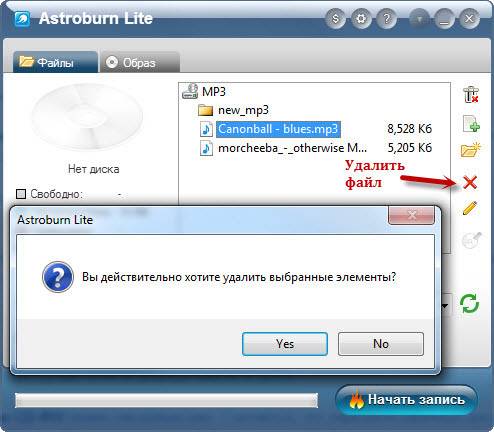
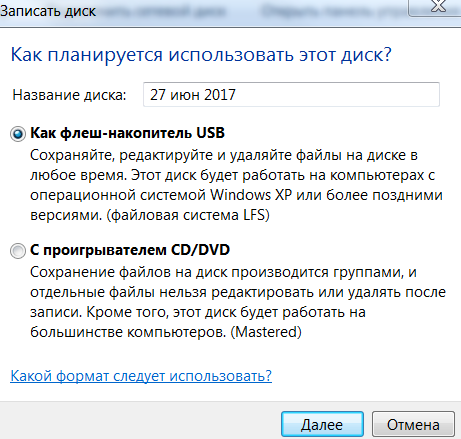

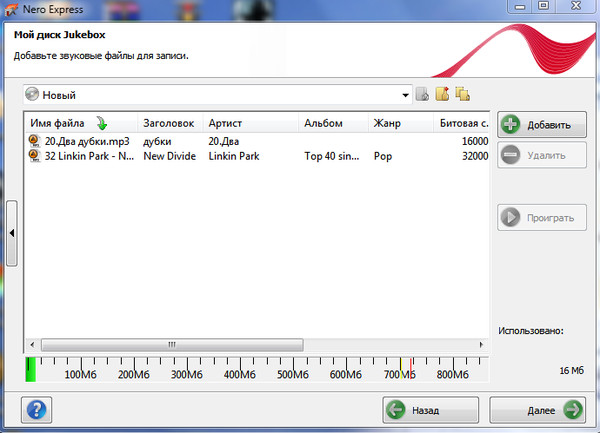 Выберите «Включить CD Text».
Выберите «Включить CD Text».
